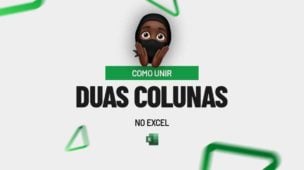Você já domina o filtro comum do Excel, mas sabia que existe uma maneira ainda mais poderosa de refinar suas análises?
Então, com alguns truques simples, você pode transformar a opção de filtrar dados de forma avançada em um verdadeiro aliado para organizar e analisar grandes volumes de dados de forma rápida e eficiente.
Prepare-se para dar um passo além e descobrir recursos que poucos usuários exploram, é hora de se tornar um verdadeiro Ninja do Excel!
Função FILTRO no Excel
Observe que, temos uma base de dados no Excel contendo o registro de vendas de uma determinada loja:
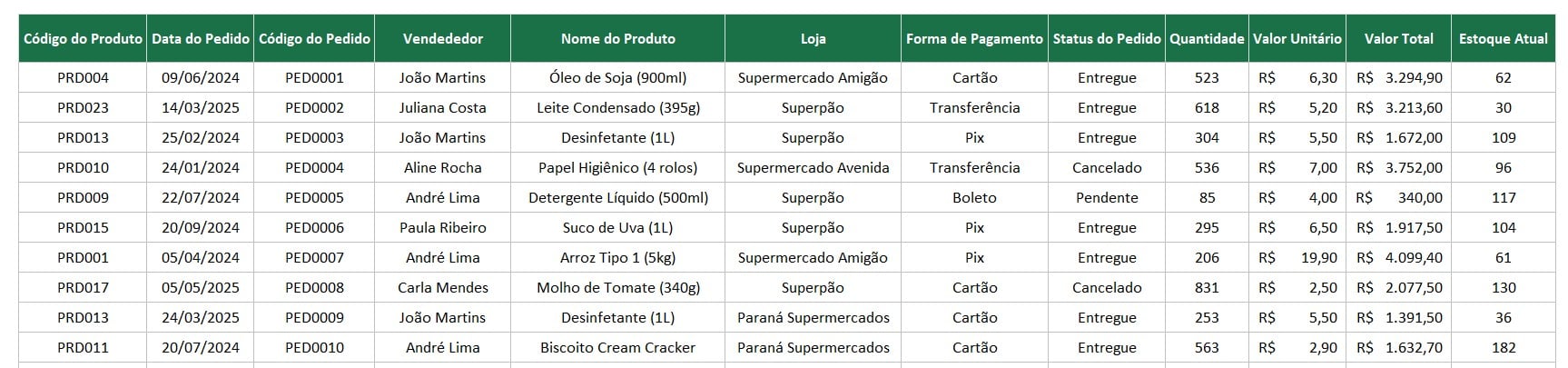
No caso, gostaríamos de saber quais pedidos um determinado vendedor fez.
Para isso, vamos utilizar a função FILTRO, responsável por responsável retornar apenas os dados que atendem a um ou mais critérios definidos, permitindo que você extraia rapidamente informações específicas de uma tabela sem precisar filtrar manualmente.
Então, aplique a função FILTRO, selecione a coluna de pedidos, selecione a coluna de vendedores e depois coloque o sinal de igual e selecione o nome do vendedor desejado:
=FILTRO(D3:D106;E3:E106=Q3)
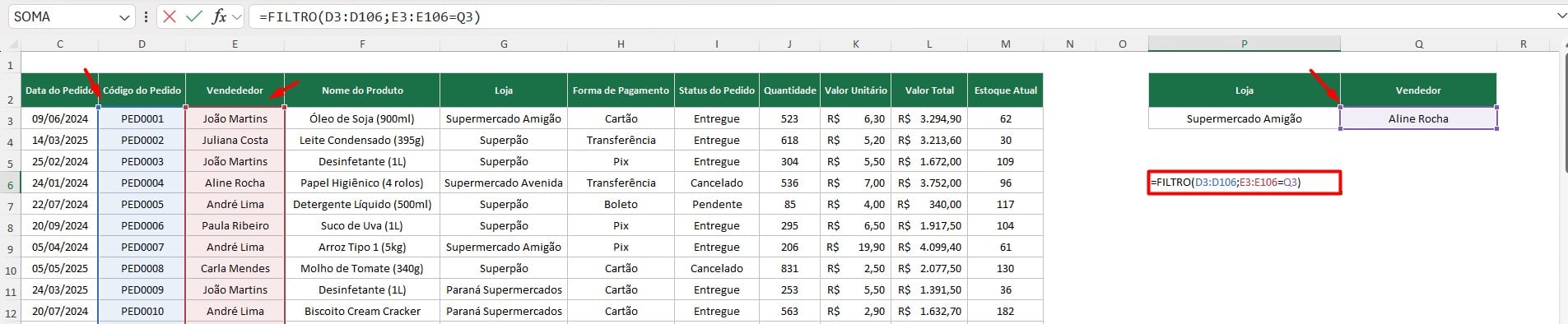
Assim, após clicar em ENTER, temos todos os pedidos daquele determinado vendedor:
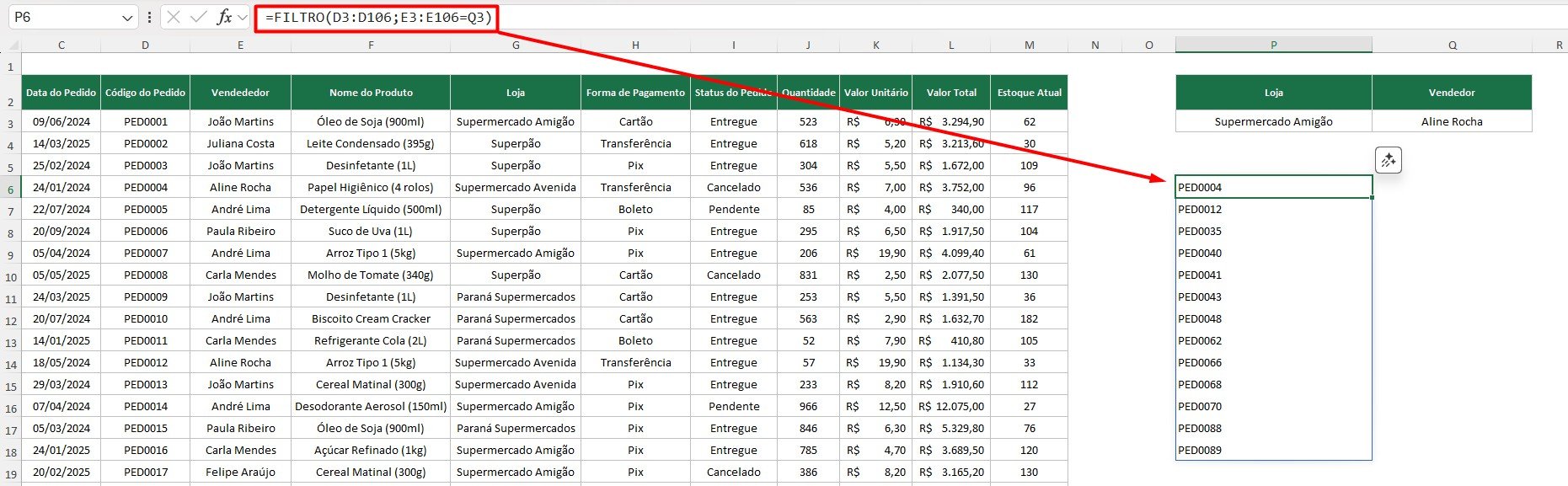
Lembrando que, você pode selecionar outros vendedores, visto que é uma lista suspensa:
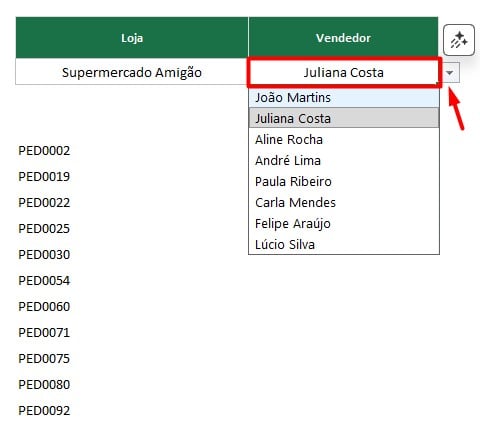
Ainda seguindo com a função FILTRO, gostaríamos de trazer o nome dos produtos que estão com estoque baixo.
Então, aplique a função FILTRO, selecione o nome dos produtos, selecione a coluna de Estoque Atual e informe que a quantidade deverá ser menor igual (<=) a 30:
=FILTRO(F3:F106;M3:M106<=30)
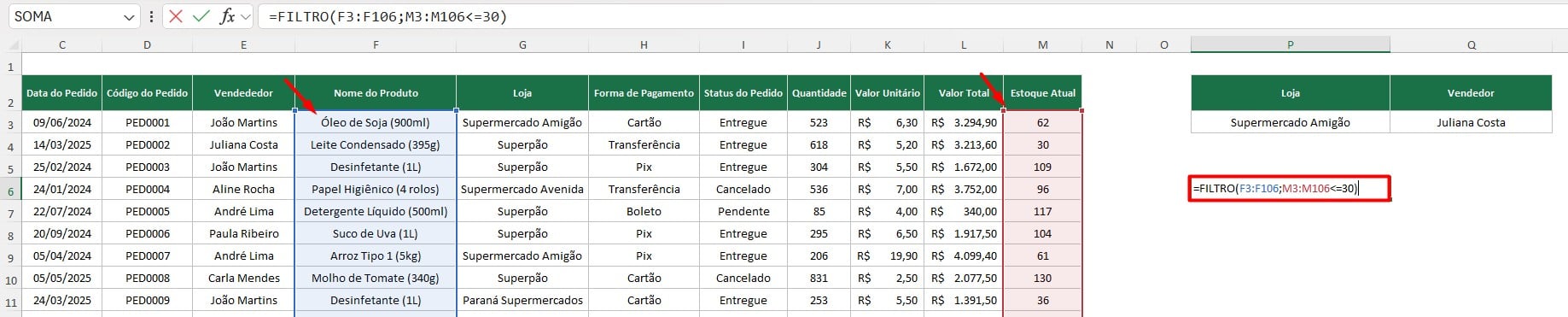
Com isso, teremos os produtos com estoque abaixo de 30:
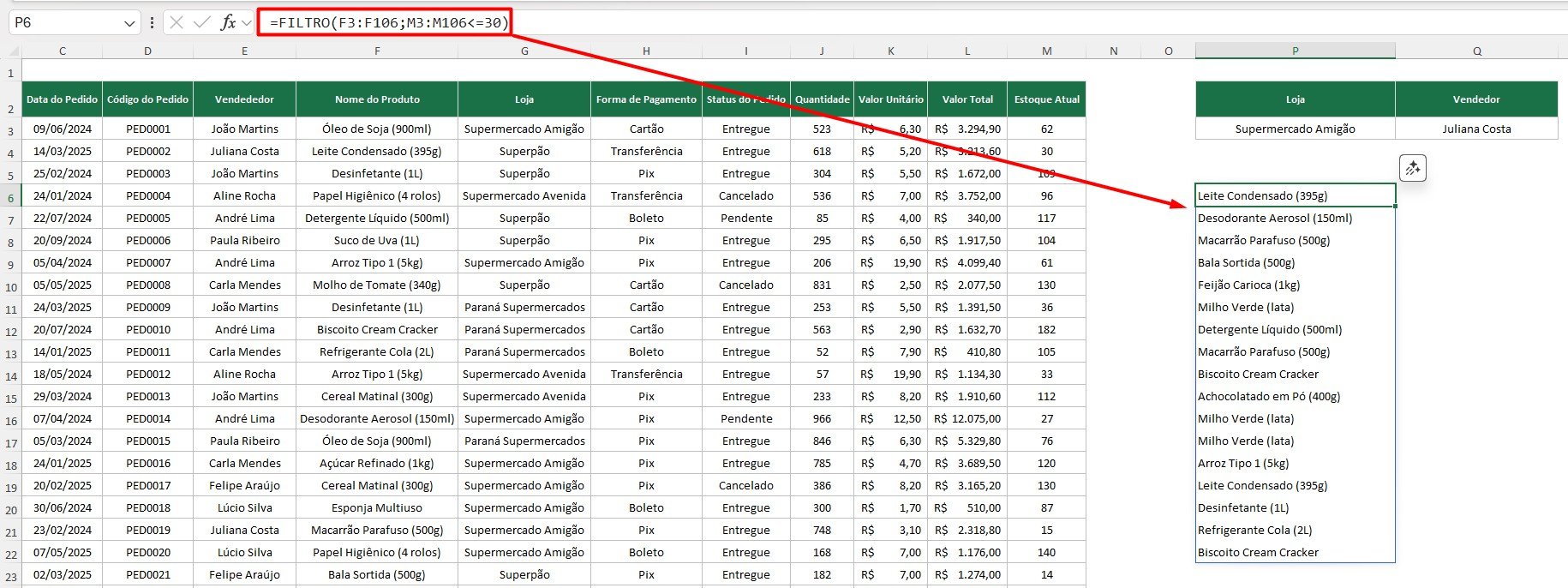
Se precisar, você pode selecionar também a coluna de loja, juntamente com a coluna de produtos e ainda, incluir a função CLASSIFICAR no início da fórmula:
=CLASSIFICAR(FILTRO(F3:F106;M3:M106<=30))
Assim, teremos as duas informações e ainda em ordem alfabética, ajudando na hora de repor o estoque:
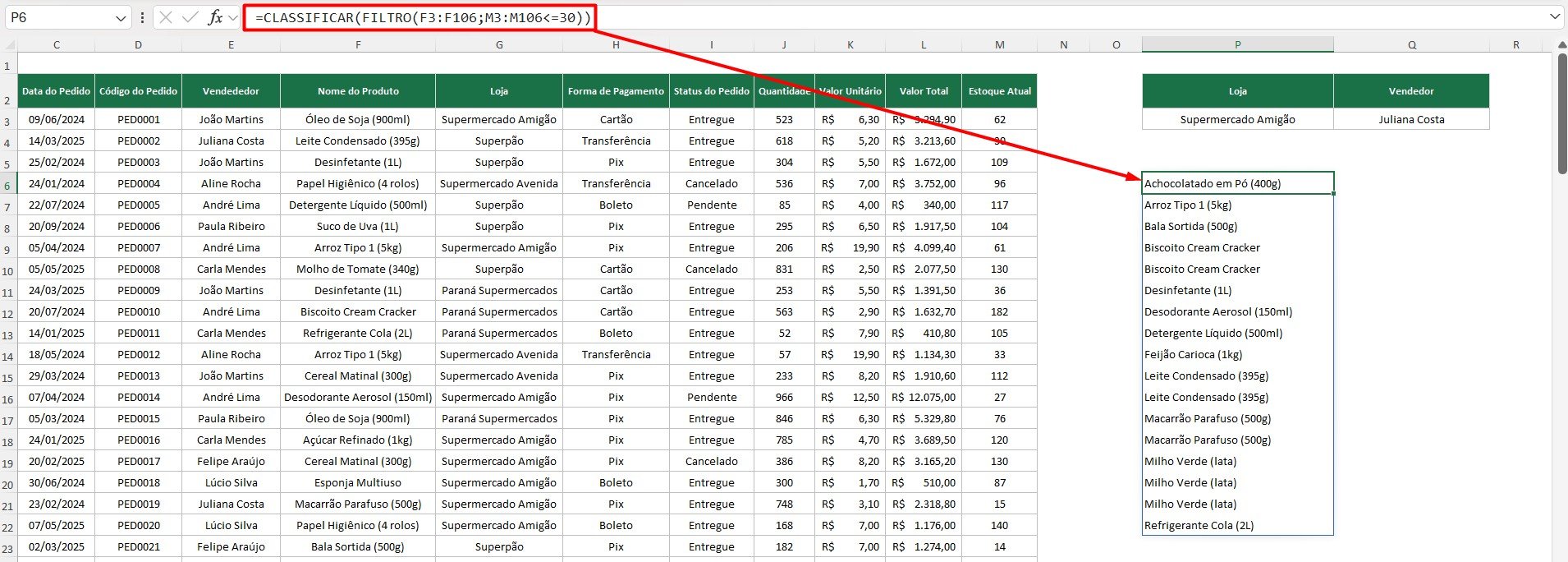
Segundo Exemplo
Neste segundo exemplo, temos uma tabela com o registro dos dados de manutenção de veículos:
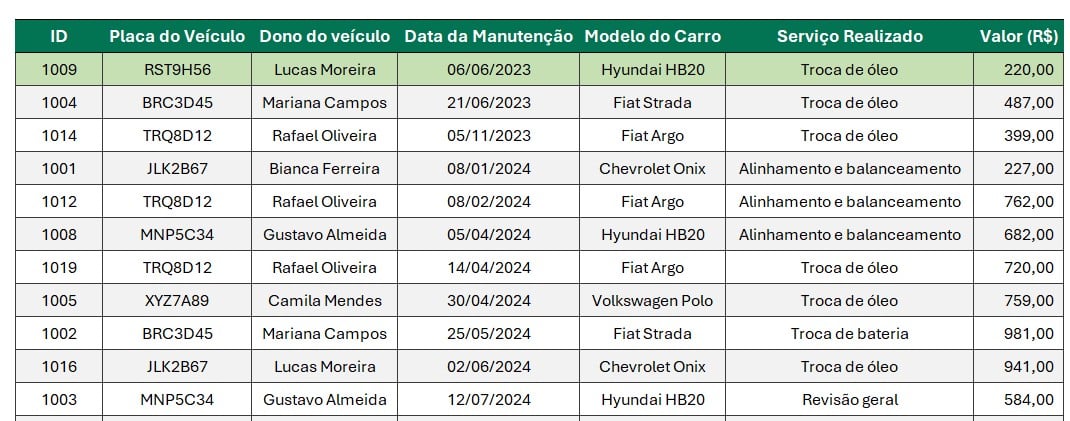
No caso, ao selecionar a placa do carro, gostaríamos de trazer o histórico de atendimento:
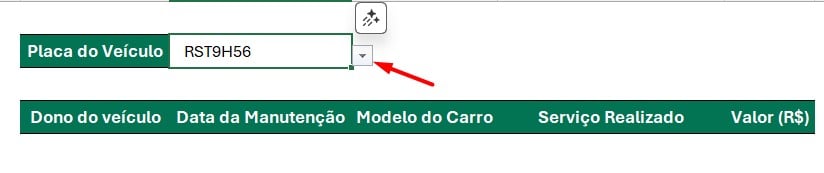
Sendo assim, aplique a função FILTRO e selecione as colunas de D até H, depois, selecione a coluna de placas e informe que ela deverá ser igual a informada acima:
=FILTRO(D5:H25;C5:C25=K2)
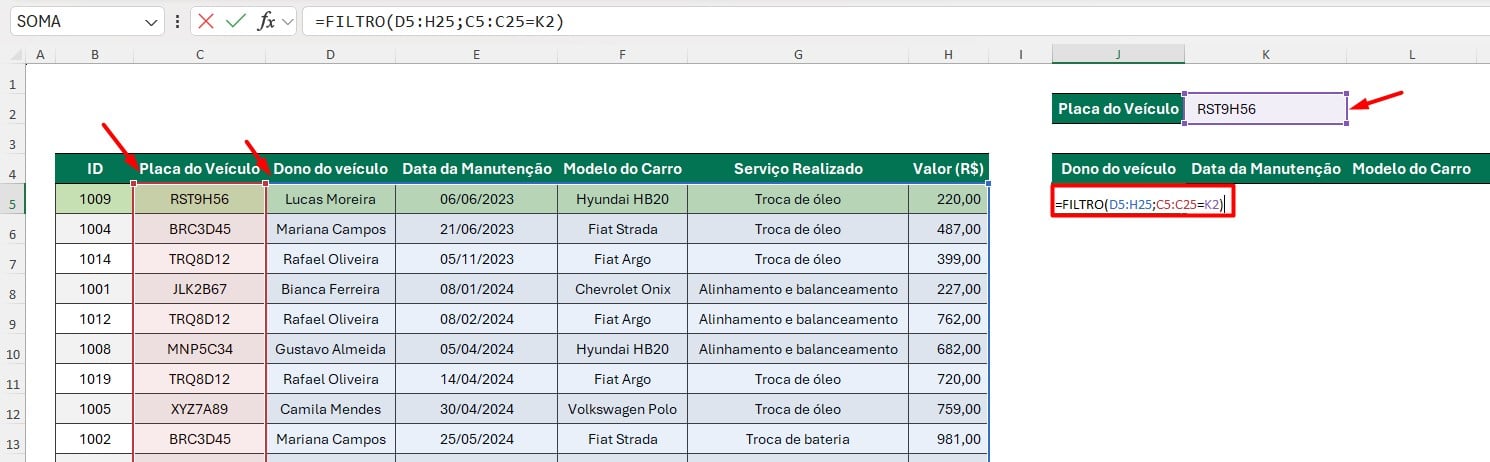
Com isso, teremos o histórico desejado, lembre-se de formatar os dados corretamente:

Função FILTRO com 2 Critérios
Mas se você precisa filtrar seus dados utilizando mais de um critério, saiba que isso é totalmente possível.
Para isso, retorne à tabela de registro de vendas, especificamente na fórmula que exibe os produtos com menos de 30 unidades em estoque.
Agora, adicione o primeiro critério entre parênteses, digite o asterisco (*), e inclua entre parênteses o segundo critério.
Neste caso, selecione a coluna de lojas, coloque o sinal de igual e informe que elas deverão ser iguais a loja selecionada:
=FILTRO(F3:F106;(M3:M106<=30)*(G3:G106=P3))

Feito isso, o Excel exibirá somente os resultados que atendem simultaneamente a ambos os critérios, ou seja, produtos com menos de 30 unidades em estoque e pertencentes à loja selecionada.
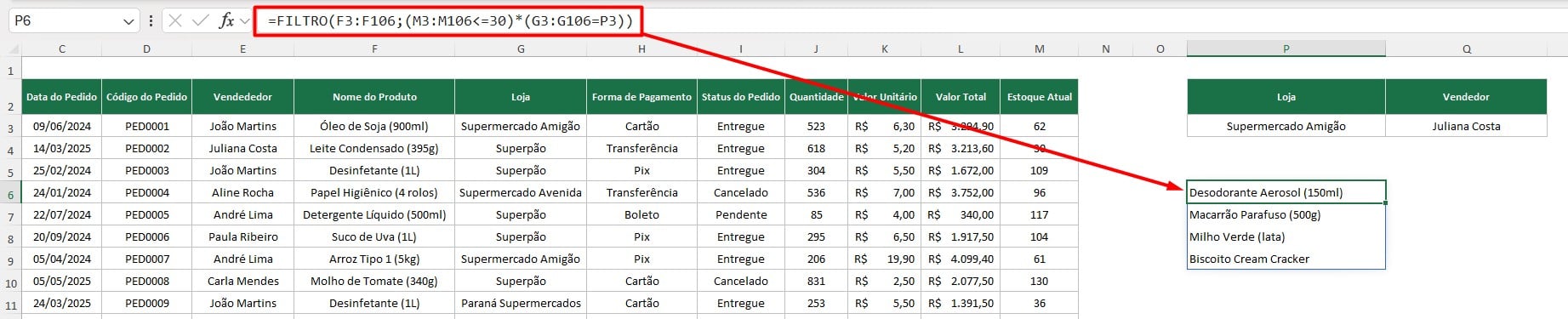
Portanto, com as dicas acima, você aprendeu a usar a função FILTRO de forma prática e estratégica, explorando desde filtragens simples até combinações com múltiplos critérios.
Curso de Excel Completo: Do Básico ao Avançado.
Quer aprender Excel do Básico ao Avançado, passando por Dashboards? Clique na imagem abaixo e saiba mais sobre este Curso de Excel Completo.
Por fim, deixe seu comentário sobre se gostou deste post tutorial e se você irá usar essas técnicas em suas planilhas de Excel. E você também pode enviar a sua sugestão para os próximos posts. Até breve!